
EaseUS Data Recovery Wizard Free je bezplatný program na obnovenie odstránených súborov z počítača a zariadení pripojených k počítaču. Pomocou programu EaseUS Data Recovery môžete obnoviť náhodne alebo úmyselne vymazané údaje, obnoviť stratené informácie.
Používatelia narazia na situácie, keď omylom odstránia, ako sa neskôr ukáže, potrebné súbory z pevného disku (HDD) alebo SSD počítača, z prenosných zariadení pripojených k stacionárnemu počítaču alebo notebooku, napríklad z jednotky USB flash, pamäťovej karty, externého pevný disk atď.
obsah:- Funkcie Sprievodcu obnovením údajov EaseUS zdarma
- Obnovenie odstránených súborov v Sprievodcovi obnovením údajov EaseUS zdarma
- Obnovenie odstránených fotografií v Sprievodcovi obnovením údajov EaseUS zdarma
- Závery článku
V počítači sa môžu kedykoľvek vyskytnúť neočakávané udalosti, v dôsledku čoho používateľ stratí dôležité údaje, napríklad:
- v prípade náhodného vymazania údajov z disku;
- Zlyhanie operačného systému Windows
- kvôli formátovaniu disku, jednotky Flash, pamäťovej karty;
- strata dát v dôsledku vírusových akcií;
- z dôvodu straty pevného disku.
V takom prípade má používateľ vždy možnosť z počítača odstrániť súbor odstránený z rôznych dôvodov. Odstránené informácie môžete obnoviť pomocou špecializovaných programov, ktoré skenujú disk, vyhľadajú odstránené súbory a potom obnovia údaje.
Pri obnovovaní stratených súborov venujte pozornosť niektorým bodom. Je potrebné mať na pamäti, že obnova vymazaných údajov nie je vždy úspešná, často nie všetky údaje možno vrátiť. V niektorých prípadoch programy na obnovu stratených súborov nemôžu problém vyriešiť z objektívnych dôvodov..
Napríklad, ak namiesto odstráneného súboru na disku bol fyzicky zaznamenaný iný súbor (došlo k prepísaniu) alebo bol voľný priestor prepísaný (prepísaný) pomocou špecializovaných programov.
Môže vás zaujímať aj:- PrivaZer - pokročilé čistenie a optimalizácia vášho počítača
- Files Terminator Free - natrvalo vymažte údaje z počítača
- Natrvalo odstráňte súbory v aplikácii CCleaner
V každom prípade má zmysel pokúsiť sa vrátiť odstránené údaje. V tomto programe nám pomôže program EaseUS Data Recovery Wizard Free od výrobcu softvéru z Číny, ktorý je známy svojimi programami: zálohovanie EaseUS Todo, EaseUS Partition Master atď..
Funkcie Sprievodcu obnovením údajov EaseUS zdarma
Program EaseUS Data Recovery Wizard Free si môžete stiahnuť z oficiálnej stránky na adrese https://www.easeus.com/datarecoverywizard/free-data-recovery-software.htm. Aplikácia Sprievodca obnovením údajov EaseUS je k dispozícii v niekoľkých verziách: Sprievodca obnovením údajov EaseUS zdarma, Sprievodca obnovením údajov EaseUS Pro, Sprievodca obnovením údajov EaseUS (Pro + WinPE).
Bezplatná verzia Sprievodcu obnovením údajov EaseUS Free sa od platených verzií aplikácie líši niektorými obmedzeniami:
- údaje na obnovenie sú obmedzené na 2 GB;
- neexistuje spôsob, ako inovovať na novú verziu programu;
- žiadna technická podpora.
Program funguje v ruskom jazyku v operačnom systéme Windows (Windows 10, Windows 8.1, Windows 8, Windows 7, Windows Vista, Windows XP). Verzie aplikácií sú k dispozícii pre systémy MacOS a Android.
Bezplatný program EASEUS Data Recovery Wizard Free Edition pomôže po pripojení zariadení k počítaču obnoviť multimediálne súbory z kamier, smartfónov a iných podobných zariadení..
Pri inštalácii programu EaseUS Data Recovery do počítača venujte pozornosť nasledujúcim informáciám:
- ak je to možné, odporúčame vám nainštalovať program EaseUS Data Recovery na inú jednotku, než na ktorú chcete obnoviť súbory, pretože pri inštalácii programu sa predtým odstránené údaje na jednotke môžu prepísať.
Obnovenie odstránených súborov v Sprievodcovi obnovením údajov EaseUS zdarma
Proces obnovenia odstránených súborov v Sprievodcovi obnovením údajov EaseUS Free prechádza tromi fázami:
- Výber miesta na skenovanie.
- Vyhľadajte stratené údaje.
- Obnova potrebných súborov.
Na počítači spustite bezplatný program EaseUS Data Recovery Wizard. Po spustení dostane aplikácia informácie o disku počítača.
V hlavnom okne musíte vybrať miesto, kde chcete vyhľadať odstránené údaje. Tu sa zobrazia všetky disky, ktoré sú aktuálne pripojené k počítaču..
Štandardne je k dispozícii zadarmo iba 500 MB. Ak chcete zväčšiť veľkosť obnoviteľných údajov na bezplatnú verziu 2 GB, kliknite na druhé tlačidlo v ponuke a potom zdieľajte program na sociálnych sieťach..
Vyberte disk, kde boli stratené dáta.
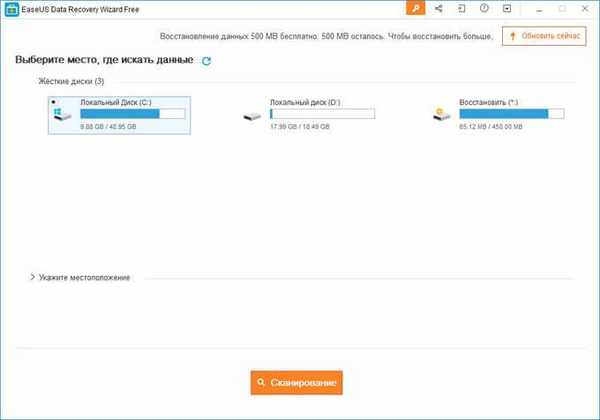
Ak viete presné umiestnenie súborov na disku, kliknite na šípku „Zadať umiestnenie“ a potom pomocou tlačidla „Prehľadávať“ vyberte požadované umiestnenie..

Ak chcete spustiť vyhľadávanie stratených súborov, kliknite na tlačidlo „Skenovať“.
Skenovanie v Sprievodcovi obnovením údajov EaseUS Free prebieha v dvoch fázach: najprv sa spustí „rýchle vyhľadávanie“ a potom „hlboké skenovanie“, ktoré trvá dlhšie, ale nájde viac súborov. Pri predvolenom nastavení program vyhľadáva všetky typy súborov.
Sprievodca obnovením údajov EaseUS Free zobrazuje výsledky vyhľadávania údajov v reálnom čase v reálnom čase. Tu uvidíte priečinky nájdené v počítači.
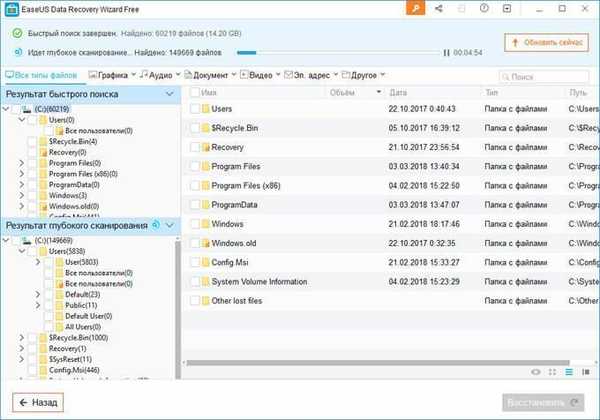
Na paneli môžete otvoriť ktorúkoľvek kartu a zobraziť nájdené súbory, zoskupené podľa typu súboru. Program EaseUS Recovery Recovery poskytuje vyhľadávanie v nasledujúcich kategóriách:
- Všetky typy súborov.
- grafika.
- audio.
- dokumenty.
- video.
- E-mailová adresa (e-maily).
- Iné (archívy, spustiteľné súbory, obrázky ISO atď.).
Ak chcete zúžiť oblasť vyhľadávania, môžete vybrať požadované formáty súborov. Kliknite na šípku vedľa konkrétneho typu súboru a potom vyberte vhodný formát na vyhľadávanie súborov.
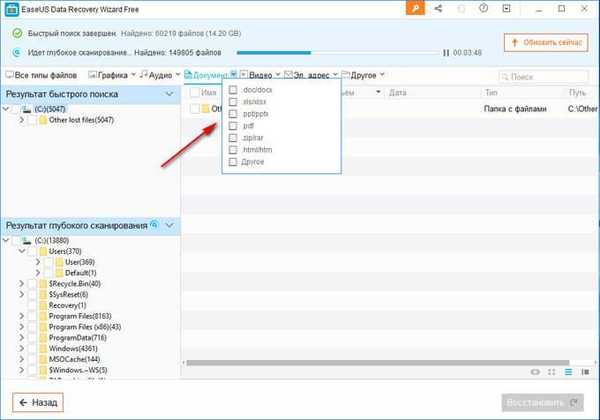
Proces vyhľadávania stratených informácií môžete kedykoľvek zastaviť. Kliknite na tlačidlo „Späť“.
V okne, ktoré sa otvorí, vyberte príslušnú možnosť: „Pokračovať v skenovaní a prezeraní.“ „Zastavte proces skenovania a pozrite si výsledky“, „Návrat na domovskú stránku“.
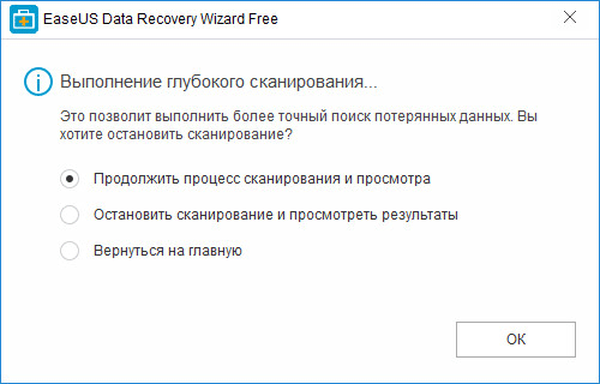
Po dokončení procesu skenovania sa výsledky vyhľadávania zobrazia v hlavnom okne.
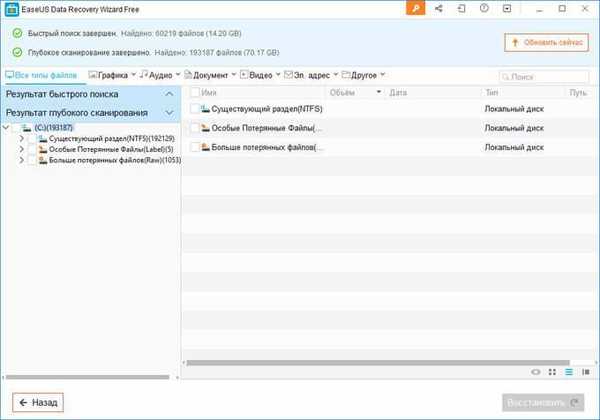
Ak chcete nájsť odstránené súbory podľa konkrétneho typu alebo formátu, prejdite na kartu kategórie.
Obnovenie odstránených fotografií v Sprievodcovi obnovením údajov EaseUS zdarma
Spustite kontrolu, vyberte typ súboru. V tomto príklade som sa rozhodol vyhľadať odstránené fotografie vo formáte „.jpg / jpeg“.
Po dokončení kontroly skontrolujte výsledky hľadania súborov..
Nájdené súbory si môžete prezrieť na paneli náhľadu. Ak chcete panel otvoriť, kliknite na krajné tlačidlo v pravom dolnom rohu okna programu. Ak sa súbor zobrazí v okne náhľadu, znamená to, že ho možno bez problémov obnoviť. Ak chcete obnoviť, môžete vybrať niekoľko súborov naraz alebo celú zložku.
Vyberte požadovaný súbor a potom kliknite na tlačidlo „Obnoviť“.

V otvorenom okne „Uložiť“ vyberte na počítači vhodné miesto na uloženie súboru.
Ďalej sa otvorí okno s informáciami o dokončení obnovy.
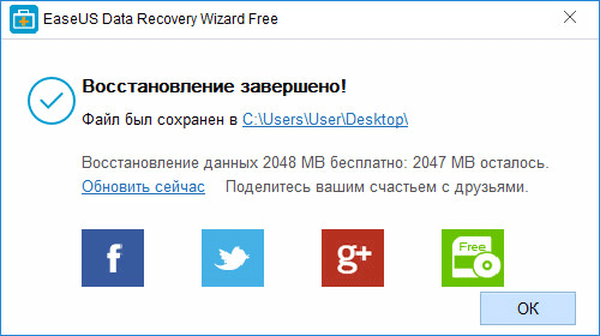
Závery článku
Bezplatný program EaseUS Data Recovery Wizard Free sa používa na obnovenie odstránených údajov v počítači. Pomocou aplikácie môžete obnoviť grafické obrázky, video alebo zvukové súbory, dokumenty alebo iné stratené údaje.
Súvisiace publikácie:- Recuva - program obnovy dát
- Wise Data Recovery - obnovenie zmazaných súborov
- Ashampoo UnInstaller 7 na odstránenie nepotrebných programov
- Disková vŕtačka pre obnovu dát systému Windows











